Funkcje to wstępnie zdefiniowane formuły wykonujące obliczenia z wykorzystaniem określonych wartości, zwanych argumentami, w określonej kolejności, czyli strukturze. Funkcje mogą służyć do wykonywania prostych lub złożonych obliczeń. Wszystkie funkcje programu Excel można znaleźć na karcie Formuły na Wstążce:

-
Składnia funkcji programu Excel
Poniższy przykład funkcji ZAOKR zaokrąglania liczby w komórce A10 ilustruje składnię funkcji.
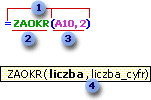
1. Struktura. Struktura funkcji zaczyna się od znaku równości (=), a następnie nazwy funkcji, nawiasu otwierającego, argumentów funkcji rozdzielonych przecinkami i nawiasu zamykającego.
2. Nazwa funkcji. Aby wyświetlić listę dostępnych funkcji, kliknij komórkę i naciśnij klawisze SHIFT+F3, co spowoduje uruchomienie okna dialogowego Wstawianie funkcji .
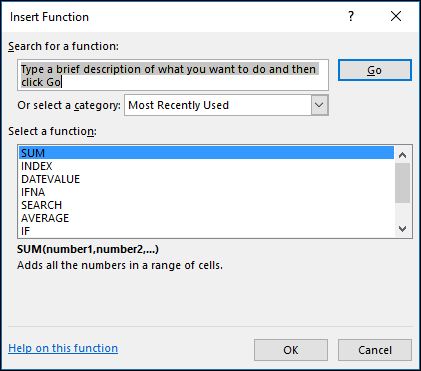
3. Argumenty. Argumentami mogą być liczby, tekst, wartości logiczne, takie jak PRAWDA lub FAŁSZ, tablice, wartości błędów, takie jak #N/D lub odwołania do komórek. Zdefiniowany argument musi gwarantować uzyskanie prawidłowej wartości. Argumentami mogą także być stałe, formuły lub inne funkcje.
4. Etykietka narzędzia argumentu. Etykietka ze składnią i argumentami pojawia się podczas wprowadzania funkcji. Pojawia się na przykład po wpisaniu tekstu =ZAOKR(. Etykietki są wyświetlane tylko w przypadku funkcji wbudowanych.
Uwaga: Nie musisz wpisywać funkcji we wszystkich wersalikach, takich jak =ZAOKR, ponieważ po naciśnięciu klawisza Enter program Excel automatycznie zmieni nazwę funkcji na wielką. Jeśli błędnie wpiszesz nazwę funkcji, na przykład =SUMA(A1:A10) zamiast =SUMA(A1:A10), program Excel zwróci #NAME? .
-
Wprowadzanie funkcji programu Excel
Podczas tworzenia formuły zawierającej funkcję jest wyświetlane okno dialogowe Wstawianie funkcji, które ułatwia wprowadzanie funkcji arkusza. Po wybraniu funkcji w oknie dialogowym Wstawianie funkcji program Excel uruchomi kreatora funkcji, który wyświetla nazwę funkcji, każdy z jej argumentów, opis funkcji i każdy argument, bieżący wynik funkcji i bieżący wynik całej formuły.
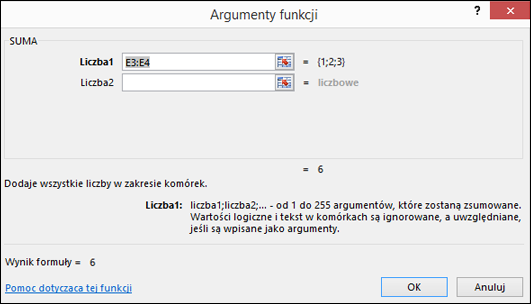
Aby ułatwić tworzenie i edytowanie formuł oraz zminimalizować błędy pisowni i składni, użyj funkcji Autouzupełnianie formuł. Po wpisaniu znaku równości (=) i początkowych liter funkcji program Excel wyświetli dynamiczną listę rozwijaną prawidłowych funkcji, argumentów i nazw zgodnych z tymi literami. Następnie możesz wybrać pozycję z listy rozwijanej, a program Excel wprowadzi ją za Ciebie.
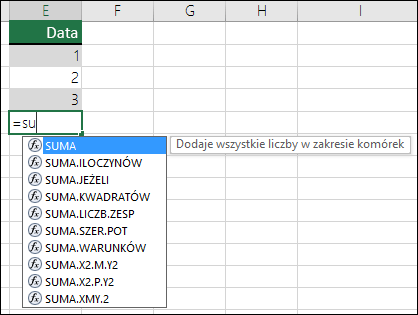
-
Zagnieżdżanie funkcji programu Excel
W niektórych przypadkach może zajść potrzeba użycia funkcji jako jednego z argumentów innej funkcji. Na przykład poniższa formuła używa zagnieżdżonej funkcji ŚREDNIA i porównuje wynik z wartością 50.
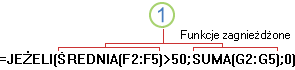
1. Funkcje ŚREDNIA i SUMA są zagnieżdżone w funkcji JEŻELI.
Prawidłowe zwroty Gdy funkcja zagnieżdżona jest używana jako argument, funkcja zagnieżdżona musi zwracać ten sam typ wartości, którego używa ten argument. Jeśli na przykład argument zwraca wartość PRAWDA lub FAŁSZ, funkcja zagnieżdżona musi zwrócić wartość PRAWDA lub FAŁSZ. Jeśli tak się nie stanie, program Excel wyświetli #VALUE! wartość błędu #ADR!.
Ograniczenia poziomu zagnieżdżania Formuła może zawierać najwyżej siedem poziomów funkcji zagnieżdżonych. Gdy jedna funkcja (nazwijmy ją Funkcja B) jest używana jako argument w innej funkcji (Funkcji A), Funkcja B działa jako funkcja drugiego poziomu. Na przykład funkcje ŚREDNIA i SUMA są funkcjami drugiego poziomu, jeśli są używane jako argumenty funkcji JEŻELI. Funkcja zagnieżdżona w funkcji ŚREDNIA jest wtedy funkcją trzeciego poziomu itd.










